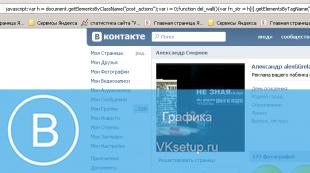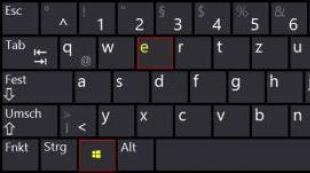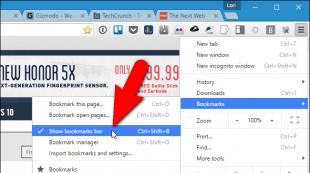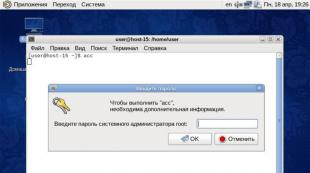Օգտակար մեկնաբանությունների տարբերակներ YouTube-ում: Ինչպես դիտել, կազմակերպել կամ ջնջել տեսանյութի մեկնաբանությունները Ինչպիսի՞ն է մեկնաբանությունների հերթականությունը youtube-ում
Մեկնաբանություններ. Վերջապես, YouTube-ը ներկայացրեց մեկնաբանությունների նոր համակարգ և տրամադրեց նոր հնարավորություններ.
- Այժմ դուք կտեսնեք տեսանյութեր ստեղծողի, հայտնի մարդկանց, ովքեր մեկնաբանել են տեսանյութը և ձեր Google+ շրջանակների ցանկի վերևում գտնվող մարդկանց գրառումները:
- Դուք կարող եք ընտրել, թե ով է տեսնում ձեր մեկնաբանությունները: Կամ դրանք կտեսնեն YouTube-ի և Google+-ի բոլոր օգտատերերը, կամ միայն ձեր շրջանակների մարդիկ, կամ սիրելի ցուցակի օգտատերերը:
- Դուք ունեք նոր գործիքներ՝ դիտելու և հաստատելու մեկնաբանությունները, նախքան դրանք ձեր ալիքում տեղադրվելը: Դուք կարող եք արգելափակել որոշ բառեր կամ խնայել ժամանակ՝ ավտոմատ կերպով հաստատելով ձեր որոշ հետևորդների մեկնաբանությունները: Սա ձեզ ավելի շատ ժամանակ կտա ձեր տեսանյութերը տարածելու և ստեղծելու համար:
Սա YouTube-ի զգալի զարգացումն է դեպի լավը, քանի որ այժմ YouTube-ի մեկնաբանությունների կարգավորումն օգնում է ալիքի սեփականատիրոջը ժամանակ խնայել մոդերացիայի վրա:
Այսպիսով, մեկնաբանությունների նոր համակարգը նոր հնարավորություններ է ընձեռում YouTube-ի ալիքների սեփականատերերին։ Ի՞նչ պետք է անեն և ինչպե՞ս ամեն ինչ ճիշտ կարգավորել:
1. Միացրեք մեկնաբանությունները հիմա:
Եթե անջատել եք ձեր տեսանյութերի մեկնաբանությունները, ապա ժամանակն է միացնել դրանք: Դա կարելի է անել հետևյալ կերպ.
1. Սեղմեք էջի վերևում գտնվող «Ավելացնել տեսանյութ» կոճակի կողքին գտնվող սլաքը:
2. Ընտրեք Video Manager:

3. Սեղմեք «Խմբագրել» կոճակը տեսանյութի տակ, որը ցանկանում եք խմբագրել:

4. Սեղմեք «Ընդլայնված կարգավորումներ» կոճակը:

5. Փոխեք կարգավորումները «Մեկնաբանություններ» բաժնում, այնուհետև «Պահպանել փոփոխությունները»:

Եվ մի անհանգստացեք. դուք այժմ ունեք հակասպամի գործիքներ (քանի որ YouTube-ի մեկնաբանությունների կարգավորումներն ավելի ընդարձակ են դարձել): Եթե ցանկանում եք, որ բոլոր մեկնաբանությունները վերահսկվեն նախքան դրանք հրապարակելը, խնդրում ենք հետևել 1-4 քայլերին (վերևում նշված): Այնուհետև «Թույլատրել մեկնաբանությունները» բաժնում ընտրեք «Հաստատված»:

Երբ ինչ-որ մեկը թողնում է մեկնաբանություն, դուք էլփոստով ծանուցում կստանաք, որը ձեզ կուղղորդի դեպի էջ, որտեղ կարող եք հաստատել կամ ջնջել մեկնաբանությունը:
2. Միացրեք «Քննարկում» բլոկը ձեր ալիքում
Եթե անջատել եք մեկնաբանությունները , ապա այժմ միացրեք «Քննարկում» ներդիրը: Եթե ձեր ալիքում քննարկումները միացված են, դուք կարող եք ընտրել՝ ձեր մեկնաբանությունները կհայտնվեն անմիջապես, թե հաստատումից հետո:
Քննարկումները միացնելու համար՝
1. Սեղմեք էջի վերևի աջ մասում գտնվող մատիտը և ընտրեք «Փոխել վերանայման կարգավորումները»:

2. Սեղմեք «Միացնել» կոճակը և այնուհետև պահպանեք փոփոխությունները՝ սեղմելով «Պահպանել»:

Եթե «Քննարկումներ» ներդիրը միացված է, YouTube-ի մյուս օգտատերերը կարող են մեկնաբանություններ տեղադրել ձեր ալիքում: Եվ մի անհանգստացեք. YouTube-ի մեկնաբանությունների նոր կարգավորումը ձեզ գործիքներ է տալիս սպամի և անցանկալի մեկնաբանությունների դեմ պայքարելու համար:
Մնացած մեկնաբանությունների հնարավոր գործողությունները տեսնելու համար սեղմեք ձեր ալիքի մեկնաբանության վերին աջ անկյունում գտնվող սլաքի վրա:
YouTube մեկնաբանությունների կարգավորում «Քննարկումներ» ներդիրում.
- «Ջնջել» - հեռացնում է մեկնաբանությունը ձեր YouTube ալիքից:
- «Բողոքել» - ալիքի արգելքը օգտատերին արգելում է մեկնաբանություններ թողնել ձեր ալիքին: Դուք կարող եք ավելի ուշ հեռացնել օգտվողին արգելված ցուցակից:
Բացի այդ, դուք կարող եք պահանջել հաստատում բոլոր նոր մեկնաբանությունների համար, նախքան դրանք ձեր ալիքում տեղադրվելը: Երբ ինչ-որ մեկը թողնում է մեկնաբանություն, վերևում գտնվող կապույտ պաստառը ձեզ կտեղեկացնի: Այնուհետև կարող եք վերանայել մեկնաբանությունը և հաստատել կամ ջնջել այն: Կարող եք նաև նշել մեկնաբանությունները՝ սպամը կանխելու համար: Դուք կարող եք միացնել այս գործառույթը ձեր ալիքի կարգավորումներում:
Կան նաև մի քանի ավտոմատացված զտիչներ: Մեկնաբանությունների կարգավորումներում կարող եք գտնել թույլատրված օգտատերերի և օգտատերերի ցանկը, որոնց արգելված է մեկնաբանություններ տեղադրել ձեր ալիքում:
Դրանք կարգավորելու համար անցեք «Համայնք» ներդիր - «Մեկնաբանության կարգավորումներ»


- Հաստատված օգտվողներ.
Ինչպիսի՞ խնդիրների են բախվում ինտերնետ օգտագործողները: Նույնիսկ այնպիսի պարզ բան, ինչպիսին է մեկնաբանություն տեղադրելը, կարող է հղի լինել բարդություններով:
Վերջերս շատերը հարցնում էին «Ինչու չեմ կարող մեկնաբանություն թողնել YouTube-ում», ուստի որոշեցինք խոսել այս խնդրի պատճառների և լուծման մասին։
Ինչպե՞ս մեկնաբանություն թողնել YouTube-ում: Տեսանյութերի վերաբերյալ մեկնաբանություններ թողնելու համար անհրաժեշտ է մուտք գործել վիդեո հոսթինգի ամենահայտնի կայք:
Բայց պատահում է նաև, որ դուք չեք կարող գրառումներ թողնել նույնիսկ ձեր պրոֆիլ մուտք գործելուց հետո: Դա կարող է պայմանավորված լինել տարբեր պատճառներով, այնպես որ դուք ստիպված կլինեք պարզել, թե կոնկրետ ինչն է չի աշխատում:
Յութուբի մեկնաբանություններն ի՞նչ են, չեն աշխատում։
Յուրաքանչյուր կայք արդիականացված է, չնայած դրսից դա նկատելի չէ։ YouTube վիդեոհոսթինգը բացառություն չէ, և փոփոխությունները բավականին հաճախ են տեղի ունենում:
Մշակողները փորձում են անմիջապես օպտիմիզացնել ամեն ինչ Google Chrome-ի (իրենց բրաուզերի) համար և միայն դրանից հետո ստուգել, թե ինչպես է ամեն ինչ աշխատում այլ հարթակներում։
Ամենից հաճախ Mozilla-ի օգտատերերը խնդիրներ են ունենում YouTube-ի տեսանյութերը մեկնաբանելիս: Եթե չեք կարող գրառում թողնել տեսանյութի տակ, պարզապես փորձեք օգտագործել այլ բրաուզեր:
Եթե դուք պետք է հաճախակի մեկնաբանություններ թողնեք և չեք ցանկանում անցնել այլ բրաուզերի, ապա բացեք գործիքները, անցեք կարգավորումներ, այնուհետև ընտրեք գաղտնիություն և թույլ է տալիս ընդունել թխուկներ երրորդ կողմի կայքերից:

Լրացուցիչ տողերը հայտնվում են միայն այն բանից հետո, երբ ընտրեք ձեր կարգավորումների օգտագործումը առաջին դաշտում: «Ընդունել թխուկները աջակցող կայքերից» հակառակ կողմում դուք պետք է սահմանեք «Միշտ»:
Որոշ օգտատերեր բախվում են խնդրի, երբ ոչ ոք չի տեսնում նրանց մեկնաբանությունները: Այս դեպքում կարող եք գրառում թողնել ինչ-որ մեկի մեկնաբանության տակ կամ սպասել, որ YouTube-ը լուծի խնդիրը ():
Եթե պատահաբար հանդիպեք այս խնդրին, պարզապես նախ փորձեք մաքրել ձեր թխուկները (
Եթե ձեր ալիքը թույլ է տալիս քննարկումներ, կարող եք մեկնաբանություններ ավելացնել տեսանյութերին, խմբագրել դրանք և գնահատել այլ դիտողների գրառումները: Կարող եք նաև պատասխանել առկա մեկնաբանություններին:
Դիտել մեկնաբանությունները
Տեսանյութի մեկնաբանությունները հայտնվում են նվագարկչի պատուհանի տակ: Դրանք դիտելու համար պարզապես ոլորեք էջը ներքև: Մեկնաբանությունների բաժնում կարող եք ոչ միայն նոր հաղորդագրություններ թողնել, այլև պատասխանել այլ օգտատերերին։ Պատասխանները միավորվում են թելերի մեջ: Մեկնաբանությունները տեսանելի են բոլորին. յուրաքանչյուր օգտատեր կարող է կարդալ դրանք և միանալ քննարկմանը:
Եթե չես գտնում քո փնտրած մեկնաբանությունը, հնարավոր է, որ այն ջնջված է: Հնարավոր է՝ դա տեղի է ունեցել այն պատճառով, որ հաղորդագրության մեջ խախտում է հայտնաբերվել կամ այն թողած օգտատերը կամ ալիքի սեփականատերը որոշել են ջնջել գրառումը:
Նշում. YouTube հավելվածում բացակայում են մեկնաբանությունների որոշ գործառույթներ: Այսպիսով, բջջային սարքից «Ինձ դուր եկավ» կամ «Ինձ դուր չեկավ» հաղորդագրությունը գնահատելու համար դուք պետք է բացեք տեսանյութը m.youtube.com կայքում:
Մեկնաբանության պատմություն
Դուք կարող եք տեսնել յուրաքանչյուր մեկնաբանություն, որը երբևէ թողել եք YouTube-ում: Ահա թե ինչպես դա անել.
- Գնալ մեկնաբանությունների պատմություն.
- Բացեք ներդիրը Մեկնաբանության պատմությունէջի վերևում։
- Գնացեք մեկնաբանությամբ էջ՝ սեղմելով դրա վրա։
Եթե ձեր մեկնաբանած տեսանյութը ջնջվել է, գրառումը չի հայտնվի ձեր պատմության մեջ: Նաև այս բաժնում չեք կարող դիտել խախտումների պատճառով ջնջված հաղորդագրությունները:
Եթե դուք բացում եք տեսանյութը ձեր համակարգչում, կարող եք փոխել մեկնաբանությունների հայտնվելու հերթականությունը: Տեսակավորման ընտրանքներով բացվող ցուցակը գտնվում է հաղորդագրության դաշտի տակ: Մեկնաբանությունները կարող են տեսակավորվել ըստ ժողովրդականության, այսինքն՝ «Ինձ դուր եկավ» նշանների թվի նվազման կարգով և ըստ ավելացման ամսաթվի- նորից հին.
Եթե մեկնաբանության վերևում սեղմեք ժամանակի դրոշմակնիքի վրա, հաղորդագրությունը և դրա պատասխանները առաջինը կհայտնվեն ցուցակում: Մուտքի հղումը նույնպես կստեղծվի դիտարկիչի հասցեագոտում:
Բարև ընկերներ: Այսօր մենք կքննարկենք YouTube-ում մեկնաբանությունների առանձնահատկությունները, դրանց օգտակար հատկությունները, ինչպես նաև այն գործառույթները, որոնք վերջերս են հայտնվել:
Ստորև կարող եք դիտել այս թեմայով իմ տեսանյութը.
Սկսենք մեկնաբանություններում նորամուծություններից
1. Այժմ դուք կարող եք կցել մեկնաբանություն վերևում:Ինչպե՞ս օգտագործել այն: Օրինակ, դուք ցանկանում եք ուշադրություն հրավիրել որոշ կարևոր տեղեկությունների վրա կամ մեկնաբանություններում ձեզ հաճախ են տալիս կրկնվող հարցեր: Պատասխանեք այս հարցին առանձին մեկնաբանությունով և կցեք ցուցակի վերևում։ Դուք կարող եք ամրացնել մեկ մեկնաբանություն, այլ ոչ թե մեկ ուրիշի պատասխանը: Այս կերպ մեկնաբանությունները դիտելիս ձեր կցածը միշտ առաջինը կերեւա:
Ամրացնելու համար կտտացրեք մեկնաբանության կողքին գտնվող երեք կետերի պատկերակին և հայտնվող ցանկից ընտրեք «Pin»: Միայն ալիքի սեփականատերը կարող է կցել մեկնաբանություն:
2. Դուք կարող եք նշել ձեր սիրելի մեկնաբանությունը սրտով:Այս նշանը հասանելի է միայն ալիքի սեփականատիրոջը, կանոնավոր հավանումներն ու չհավանումները նույնպես մնում են. դրանք հասանելի են և՛ ձեզ, և՛ դիտողներին:
Այս տարբերակն այսպիսի տեսք ունի՝ յուրաքանչյուր մեկնաբանության տակ կա մոխրագույն սիրտ, որի վրա սեղմելու դեպքում այն կարմիր կդառնա, իսկ կողքին կհայտնվի ձեր ավատարը (ալիքի պատկերակը)։


Սրանք այն նորեկներն են, որոնք վերջերս հայտնվել են YouTube-ի մեկնաբանություններում։
Այլ կարգավորումների մասին՝ մեկնաբանություններում
Կան մեկնաբանությունների այլ կարգավորումներ, որոնք կարող են օգտակար լինել ալիքի սեփականատիրոջը: Ես ձեզ էլ կպատմեմ նրանց մասին։
Վիրավորական, անպատշաճ և սպամ մեկնաբանությունները կարող են ջնջվել ինչպես այն էջից, որին թողել են տեսանյութը դիտելու համար, այնպես էլ ձեր ալիքի Creative Studio-ի միջոցով:
Առաջին դեպքում կրկին սեղմեք մեկնաբանության կողքին գտնվող երեք կետերի պատկերակը և ընտրեք ցանկալի գործողությունը:

Եթե դուք ընտրում եք գործողություն «Արգելափակել օգտվողին», այնուհետև նա մտնում է առանձին ցուցակ, և այս անձի բոլոր նոր մեկնաբանությունները ավտոմատ կերպով կթաքցվեն: Այս ցանկը գտնվում է «Creative Studio» - բաժնում «Համայնք» - «Համայնքի կարգավորումներ»: Ի դեպ, հնարավոր է օգտատերերի արգելքը հանել այս ցանկից։

Նույն բաժնում կարող եք նշանակել մոդերատորներ(նշելով օգտվողի ալիքի հղումը): Այս անձը կկարողանա ջնջել ձեր տեսանյութերի տակ գտնվող մեկնաբանությունները: Միևնույն ժամանակ, նրա ջնջած մեկնաբանությունները պահվում են «Վերանայված» ներդիրում (բաժնում «Համայնք» - «Մեկնաբանություններ»), որտեղից կարող եք դրանք ընդմիշտ ջնջել կամ վերականգնել, եթե մեկնաբանությունը պատահաբար ջնջվել է։

Արգելափակված օգտատերերի ցանկի տակ բլոկ կա «Սև ցուցակ».. Դրանում դուք կարող եք նշել «անցանկալի» բառերի և արտահայտությունների ցանկը, որոնցով մեկնաբանությունները կուղարկվեն ստուգման՝ նախքան բոլոր դիտողների համար տեսանելի դառնալը: Կարող եք նաև ցանկին հղումներով մեկնաբանություններ ավելացնել՝ դրան ավելացնելով «*links*» կամ «*links*» բառը:

Ստորև ներկայացված են «Լռելյայն կարգավորումներ», որը նույնպես կարող է փոփոխվել։

Զտել մեկնաբանությունները, պատասխանել դրանց և այլն, կարող եք «Համայնք» բաժնի «Մեկնաբանություններ» ենթաբաժնից։ Այստեղ երեք ներդիր կա.

Հաղորդել – մեկնաբանությունը նշվում է որպես սպամ կամ ոչ պատշաճ բովանդակությամբ հաղորդագրություն: Սա ազդանշան է YouTube-ին կոնկրետ օգտատիրոջ դեմ գործողություններ ձեռնարկելու համար:
Արգելափակել (անձը հայտնվում է առանձին ցուցակում, սա քննարկվել է վերևում):
Տեղադրեք այս օգտատիրոջ մեկնաբանությունները առանց ստուգման (այս անձը նույնպես կներառվի «Հաստատված օգտվողների» առանձին ցանկում՝ «Համայնքի կարգավորումներում», և նրա մեկնաբանությունները անմիջապես կցուցադրվեն):
Եվ նշանակեք նրան որպես մոդերատոր (ես արդեն խոսել եմ նաև այս մասին):

2. Դիտարկվում է– դիտողների մեկնաբանությունները գալիս են այստեղ, եթե նախքան կարգավորումներում հրապարակելը նշել եք «Ուղարկել մեկնաբանությունները վերանայման», ինչպես նաև սև ցուցակից բառերով մեկնաբանություններ: Այստեղ դրանք կարող են հաստատվել, թաքցվել և այլն:
3. «Սպամ»– ահա մեկնաբանությունները, որոնք նշվել են որպես սպամ, կամ YouTube-ը դրանք ավտոմատ կերպով նույնացրել է որպես սպամ: Դա տեղի է ունենում, երբ մեկնաբանությունում հղումներ կան, նույն մեկնաբանությունը կրկնօրինակվում է մի քանի անգամ, այս օգտվողը թողնում է նույն տեսակի բազմաթիվ մեկնաբանություններ տարբեր ալիքներում, կարճ մեկնաբանություններ՝ «շնորհակալություն հեղինակին» և այլն: Մեկնաբանությունները կարող են հաստատվել, ջնջվել: , կամ բողոքել է Սպամ պանակից կամ արգելափակել օգտատիրոջը:

Անհատական տեսանյութ հրապարակելիս կամ խմբագրելիս կարող եք նաև մեկնաբանությունների որոշ կարգավորումներ սահմանել: Դա անելու համար անցեք «Ընդլայնված կարգավորումներ» ներդիրին:
Այստեղ դուք կարող եք անջատել մեկնաբանությունները տեսանյութերի տակ, պարզապես հանելով «Թույլատրել մեկնաբանությունները» կողքի վանդակը: Դիտողների համար կարգավորեք մեկնաբանությունների ցուցադրում՝ բոլորը կամ միայն հաստատվածները: Եվ նաև կազմակերպեք ցուցադրությունը՝ առաջինը հանրաճանաչ կամ նոր: Երբ փոփոխություններ եք կատարում ձեր տեսանյութի կարգավորումներում, մի մոռացեք դրանք պահել:

Եվ կա նաև հնարավորություն ստեղծեք «Քննարկում» ներդիրը ալիքի գլխավոր էջում. Այն ցուցադրում է ձեր ալիքում թողած մեկնաբանությունները: Այն միացնելու համար հարկավոր է սեղմել «Բաժանորդագրվել» կոճակի կողքին գտնվող հանդերձում:
«Քննարկում» ներդիրի դիմաց երևացող պատուհանում սահիկը տեղափոխեք աջ, որպեսզի այն կապույտ դառնա: Եվ կարգավորեք մեկնաբանությունների ցուցադրումը - անմիջապես կամ նախ ուղարկեք դրանք հաստատման: Սեղմեք «Պահպանել»:

Իսկ դեսերտ...
Կարևորելով մեկնաբանությունները
Օրինակ:
Տեքստը թավ դարձնելու համար դրեք հետևյալ նշանները դրանից առաջ և հետո. ձեր տեքստը*
Շեղատառերի համար օգտագործեք ընդգծումը՝ _ ձեր տեքստը _
Օգտագործեք գծիկներ՝ գծանշելու համար՝ -ձեր տեքստը-

Այս հիմնական ձևաչափման տարբերակներն առայժմ հասանելի են: Ի դեպ, նրանք աշխատում են նաև Google Plus-ում։
Ընկերներ, հոդվածում ես նայեցի մեկնաբանության հիմնական պարամետրերին, որոնք օգտակար կլինեն YouTube ալիքի սեփականատիրոջ համար: Օգտագործեք դրանք, ինչպես նախատեսված է: Եթե ունեք հարցեր, սիրով կպատասխանեմ դրանց։
Շնորհակալություն ուշադրության համար!
Հարգանքներով՝ Վիկտորյա Կարպովա
Դուք կարող եք դիտել քննարկումները և ավելացնել ձեր կարծիքը ալիքի «Քննարկում» ներդիրի տեսանյութի մեկնաբանությունների բաժնում (եթե ալիքի սեփականատերը միացրել է «Քննարկում» ներդիրը:
Դիտեք մեկնաբանությունները YouTube-ում
Քեզ համար ամենակարևոր մեկնաբանությունները հայտնվում են առաջինը: Ցուցակի վերևում կտեսնեք Google Plus-ի ձեր շրջանակների մարդկանց և այլ հեղինակների, հանրաճանաչ մարդկանց մեկնաբանությունները:
Մեկնաբանությունները, որոնք հավանում են շատ մարդկանց և ունեն բազմաթիվ պատասխաններ, նույնպես կհայտնվեն սկզբում.
- Տեսակավորել մեկնաբանությունները. Կարող եք նաև օգտագործել տեսակավորումը, որի արդյունքում ամենավերջին մեկնաբանությունները կհայտնվեն ցուցակի վերևում: Ավելի հեշտ հետևելու համար քննարկումները խմբավորված են թեմաների:
- Մեկնաբանություններ այլ կայքերից. Google Plus-ից տեսանյութերի կամ ալիքների հղումներով գրառումները նույնպես կհայտնվեն YouTube մեկնաբանություններհատկորոշվել է Google+-ում:
- Մոդերատոր մեկնաբանություններ. Ցանկացած մեկնաբանություն կարող եք հաղորդել որպես սպամ կամ կանոնների խախտում: Եթե դուք ծրագրավորող եք, կարող եք վերահսկել ալիքի ձեր տեսանյութերի մեկնաբանությունները՝ օգտագործելով մեկնաբանությունների վարման գործիքները:
Մեկնաբանությունների նոր համակարգի ոչ բոլոր գործառույթներն են դեռ ապահովված:
- Android-ում.
- Տեսակավորում ըստ վերջին մեկնաբանությունների:
- Android-ի և iOS-ի վրա՝
- Google+ թեգ
YouTube-ի թիմն աշխատում է այս հավելվածների թարմացման վրա: Առայժմ դուք կարող եք օգտագործել այս գործառույթները, եթե մուտք գործեք YouTube-ի բջջային տարբերակ՝ օգտագործելով ձեր սարքի բրաուզերը:
Մեկնաբանությունների տեղադրում
Մեկնաբանությունների թարմացված համակարգը հիմնված է Google հաշիվների վրա: Եթե ձեր ալիքը դեռ չի թարմացվել, իմացեք, թե ինչպես այն կապել Google Plus-ին, որպեսզի կարողանաք մեկնաբանություններ տեղադրել և անել մեկնաբանությունների հետ կապված այլ բաներ:
- Ընտրեք, թե ով կարող է տեսնել ձեր մեկնաբանությունը. Լռելյայնորեն, YouTube-ում և Google Plus-ում մեկնաբանությունները հրապարակային են: Եթե ցանկանում եք, կարող եք ձեր մեկնաբանությունները տեղադրել միայն որոշակի մարդկանց կամ ձեր շրջանակների մարդկանց Google Plus-ում: Այսպես քննարկումն ավելի մասնավոր կլինի։ Ընտրեք տեսանելիության տարբերակ (օրինակ՝ Հանրային)՝ ձեր մեկնաբանությունների տեսանելիության կարգավորումները փոխելու համար:
- Օգտագործեք հարուստ տեքստ. YouTube մեկնաբանություններկարելի է ֆորմատավորել՝ օգտագործելով պիտակներ *bold* → համարձակ, _շեղագիր_ → շեղագիր, -crossed- → խաչված.
- Ավելացնել URL. Մեկնաբանություններում կարող եք URL ավելացնել: Այն կհայտնվի որպես հիպերակտիվ հղում: YouTube տեսանյութերի URL-ները հայտնվում են մեկնաբանություններում, ինչպիսիք են ֆիլմի վերնագրի հղումները:
- Տարբեր մարդկանց հիշատակումներ. Ձեր մեկնաբանություններում կարող եք նշել տարբեր մարդկանց՝ այդպիսով հրավիրելով նրանց մասնակցելու զրույցին։
- Ներկայացրեք ձեր մեկնաբանությունը մի քանի վայրերում. Դուք կարող եք օգտագործել ձեր մեկնաբանությունները որպես գրառումներ Google Plus-ում: Եթե դա անեք, Google Plus-ում տեսանելի կլինեն միայն ձեր ընտրածները: Ձեր մեկնաբանությունները տեսանելի կլինեն նաև այս մարդկանց այնպիսի վայրերում, ինչպիսիք են ձեր ալիքի հետ կապված պրոֆիլը կամ Google Plus էջը: Եթե չեք ցանկանում կիսվել մեկնաբանություններով Google Plus-ում, ապա այն հրապարակելուց առաջ հանեք վանդակը Հրապարակել Google Plus-ումմեկնաբանության տակ։
YouTube հավելվածներ Android-ի և iOS-ի համարՄեկնաբանությունների նոր համակարգի ոչ բոլոր գործառույթներն են դեռ ապահովված:
Ահա որոշ առանձնահատկություններ, որոնք դեռ հասանելի չեն.
- Android-ում.
- [Google Plus էջ մուտք գործելուց հետո]Մուտք գործեք միայն կոնկրետ անձանց և շրջանակների համար
- Android-ի և iOS-ի վրա՝
- Մեկնաբանությունների խմբագրում
- Պատասխանների և մուտքի անջատում
YouTube-ի թիմն աշխատում է այս հավելվածների թարմացման վրա: Առայժմ այս հնարավորությունները կարող եք օգտագործել YouTube-ի բջջային տարբերակի միջոցով՝ օգտագործելով ձեր բջջային սարքի բրաուզերը:
Արձագանք մեկնաբանություններին
Մեկնաբանությունների թարմացված համակարգը հիմնված է Google-ի նույնականացման վրա: Եթե ձեր ալիքը դեռ չի թարմացվել, իմացեք, թե ինչպես այն կապել Google Plus-ին, որպեսզի կարողանաք մեկնաբանություններ տեղադրել և անել մեկնաբանությունների հետ կապված այլ բաներ:
Նշեք հետաքրքիր մեկնաբանություններ. Կտտացրեք էջի պատկերակին՝ ցույց տալու համար, որ ձեզ դուր է եկել մեկի մեկնաբանությունը: Android և iOS հավելվածներում մեկնաբանությունները սեղմելուց հետո կարող եք մեկնաբանությունը նշել որպես հետաքրքիր: Տեղեկությունները, որոնք ձեզ դուր են գալիս մեկնաբանությունները, կհրապարակվեն Google Plus-ում (ցուցադրվում են որպես +1): Յուրաքանչյուր ոք, ով տեսնի գրառումը, կտեսնի, թե ով է այն տվել:
Պատասխանել մեկնաբանություններին. Մեկնաբանության տակ սեղմեք Պատասխանել։ Android և iOS հավելվածներում հպեք մեկնաբանությունին՝ «Պատասխանել» տարբերակը ցուցադրելու համար: Բոլոր պատասխանները խմբավորված են առաջին մեկնաբանության տակ գտնվող թեմաներով: Դրանք տեսանելի են նույն մարդկանց նույն վայրերում, ինչ առաջին մեկնաբանությունը:
Խմբագրել, ջնջել կամ սահմանափակել, թե ովքեր կարող են տեսնել մեկնաբանությունները. Սեղմեք ձեր հրապարակած մեկնաբանության վերին աջ անկյունում գտնվող սլաքը՝ մեկնաբանությունների ավելի շատ տարբերակներ ցուցադրելու համար: Android և iOS հավելվածներում այս տարբերակներից մի քանիսը կցուցադրվեն ձեզ, երբ սեղմեք մեկնաբանությունները:

YouTube հավելվածներ Android-ի և iOS-ի համարչեն աջակցում մեկնաբանությունների նոր համակարգի բոլոր հնարավորությունները:
Ահա որոշ առանձնահատկություններ, որոնք դեռ հասանելի չեն.
- Android-ում.
- Մեկնաբանության գնահատական (դրական)
- Android-ի և iOS-ի վրա՝
- Մեկնաբանության վարկանիշ (բացասական)
YouTube-ի թիմն աշխատում է այս հավելվածների թարմացման վրա: Առայժմ դուք կարող եք օգտագործել այս գործառույթները, եթե մուտք գործեք YouTube-ի բջջային տարբերակ՝ օգտագործելով ձեր սարքի բրաուզերը:
Մոդերատոր մեկնաբանություններ YouTube-ում
YouTube-ի այլ օգտվողներ կարող են մեկնաբանություններ ավելացնել ձեր տեսանյութերին և ձեր ալիքին, եթե ձեր ալիքում միացված է «Քննարկման էջանիշը»: Որպես սեփականատեր, դուք որոշ գործիքներ ունեք քննարկումը վարելու համար:
Ի՞նչ կարող ես անել մեկնաբանություններով:. Ստուգեք գործառույթի առկայությունը՝ սեղմելով ձեր ալիքի կամ ֆիլմի հետ կապված մեկնաբանության վերևի աջ անկյունում գտնվող սլաքը:
- Ջնջել- ջնջել մեկնաբանությունները YouTube-ից: Եթե մեկնաբանությանը տրվել են պատասխաններ, դրանք կջնջվեն դրա հետ մեկտեղ: Եթե մեկնաբանությունը հրապարակվել է նաև Google Plus-ում, այն այնտեղից չի հեռացվի։
- Հաղորդել սպամի կամ չարաշահման մասին- Թույլ է տալիս հաղորդել YouTube-ի թիմին մեկնաբանություն, որը, ձեր կարծիքով, վիրավորական է կամ կարող է համարվել սպամ:
- Արգելել ալիքը, օգտատերը չի կարող մեկնաբանություններ ավելացնել ֆիլմերի և ալիքի համար: Այնուհետև կարող եք հեռացնել այս անձին ձեր արգելափակված օգտատերերի ցանկից ձեր համայնքի կարգավորումներում:

Հրապարակելուց առաջ մեկնաբանությունների հաստատում. Դուք կարող եք թույլատրել մեկնաբանություններ տեղադրել ձեր տեսանյութերում կամ ձեր ալիքում միայն դրանք ընդունելուց հետո: